DoorDash Hesabından Ödeme Yöntemini Nasıl Kaldırırım
Yayınlanan: 2022-08-20
DoorDash, kullanıcıların yerel restoranlardan yemek sipariş etmelerini sağlayan bir Amerikan yemek dağıtım hizmetidir. Şirket, seyahat edilen mesafe gibi çeşitli faktörlere bağlı olarak teslimat başına 2 ila 10 ABD Doları arasında ödeme yapılan teslimat ortaklarını işe alır. DoorDash şu anda Amerika Birleşik Devletleri, Avustralya, Japonya ve Kanada'da faaliyet göstermektedir. Avrupa pazarını yakından takip ediyorlar. Ayrıca gelişmeler arasında Almanya ve İsveç'te milyon dolarlık anlaşmalar da yer alıyor. Uygulamada gezinme kolaylığı, ona rakiplerine göre hafif bir avantaj sağlıyor. Uygulama, birden fazla ödeme yöntemi ve ihtiyaca göre bunlar arasında geçiş yapma seçeneği sunar. DoorDash'ten ödeme yöntemini kaldırmak istiyorsanız, doğru yerdesiniz. DoorDash'te ödeme yönteminin nasıl silineceği ve daha birçok ilgili sorgu gibi sorularınıza cevap verecek bu yararlı ve etkili kılavuzu size getiriyoruz.
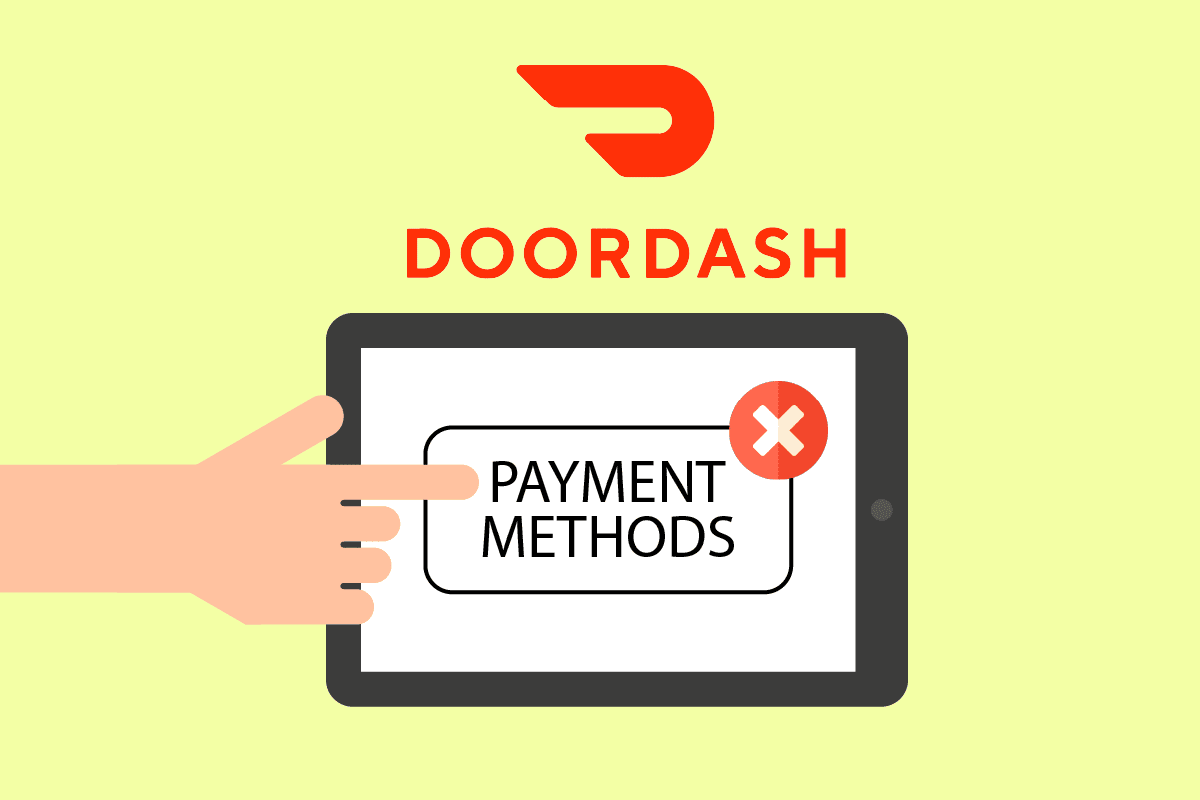
İçindekiler
- DoorDash Hesabından Ödeme Yöntemini Nasıl Kaldırırım
- Olası DoorDash Ödeme Yöntemleri Nelerdir?
- DoorDash Hesabından Ödeme Yöntemini Nasıl Kaldırırım?
- İPhone'da DoorDash'ten Ödeme Yöntemi Nasıl Kaldırılır? Bir Ödeme Yöntemini iPhone 11'imden Nasıl Kaldırırım?
- Neden iPhone'da Ödeme Yöntemimi Değiştiremiyorum?
- iPhone Aile Paylaşımımdaki Bir Ödeme Yöntemini Nasıl Silerim?
- Apple Kimliğimden Bir Ödeme Yöntemini Nasıl Kaldırırım?
- DoorDash'ten Kredi Kartı Nasıl Kaldırılır? DoorDash'ten Kredi Kartı Nasıl Silinir?
- DoorDash Neden Kredi Kartını Kaldırmama İzin Vermiyor?
- PayPal'ı DoorDash'ten Nasıl Kaldırırım?
- DoorDash'te Sipariş Sonrası Ödeme Yöntemi Nasıl Değiştirilir?
DoorDash Hesabından Ödeme Yöntemini Nasıl Kaldırırım
DoorDash uygulamasının Ödeme Yöntemleri bölümünden DoorDash hesabınızdan herhangi bir ödeme yöntemini kaldırabilirsiniz. Daha iyi anlamak için aynısını yararlı çizimlerle ayrıntılı olarak açıklayan adımları bulmak için okumaya devam edin.
Not : DoorDash yalnızca ABD merkezli kullanıcılar tarafından kullanılabilir.
Olası DoorDash Ödeme Yöntemleri Nelerdir?
DoorDash, müşterilere mümkün olan her müşteriye ulaşmak için önemli olan çok çeşitli ödeme seçenekleri sunar. Ödeme yöntemleri arasında Google Pay , PayPal, Kredi veya Banka Kartı, Teslimatta Nakit ve Banka hesapları bulunur. Bunlardan herhangi biri, uygulamada yemek teslimatı için ödeme yapmak için kullanılabilir.
Not : Kapıda Ödeme, COVID öncesi dönemde mevcuttu. Şu anda güvenlik nedeniyle devre dışı bırakılmıştır.
DoorDash Hesabından Ödeme Yöntemini Nasıl Kaldırırım?
DoorDash, kullanıcıların uygulamada veya web sitesinde ödeme yöntemleri eklemesine veya kaldırmasına izin verir, ancak bir şartla. Bağlı yalnızca bir ödeme yönteminiz varsa, varsayılan ödeme yöntemi olarak ayarlanacağı için yöntemi kaldırmanız mümkün olmayacaktır. En az iki ödeme yönteminiz olduğunu varsayarak, ödeme yöntemini DoorDash'ten nasıl kaldırabileceğinize ilişkin adımlara bir göz atalım:
1. Cihazınızda DoorDash uygulamasını açın.

2. Sağ alt köşeden Hesap sekmesine dokunun.
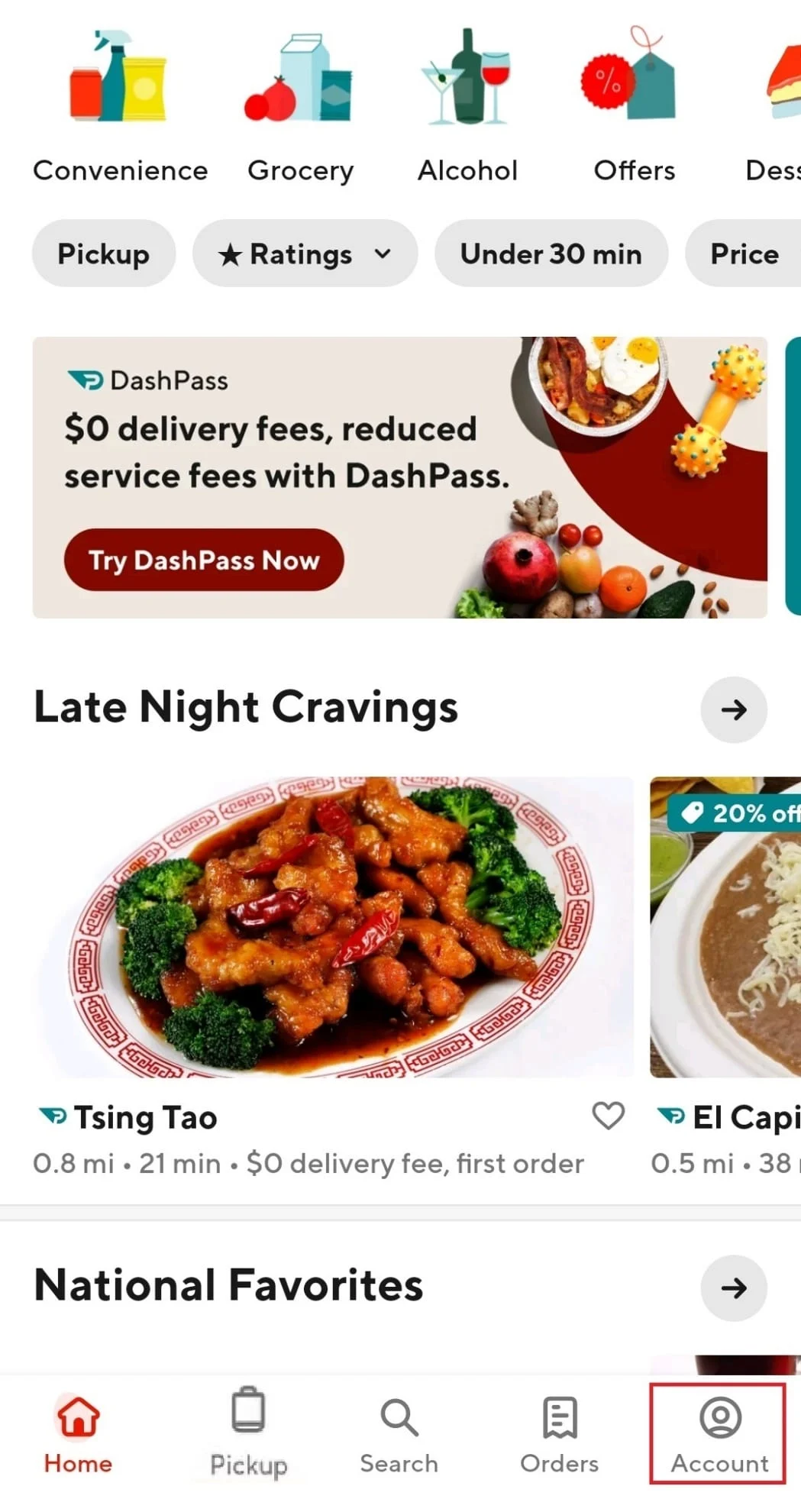
3. Ödeme Yöntemleri'ne dokunun.
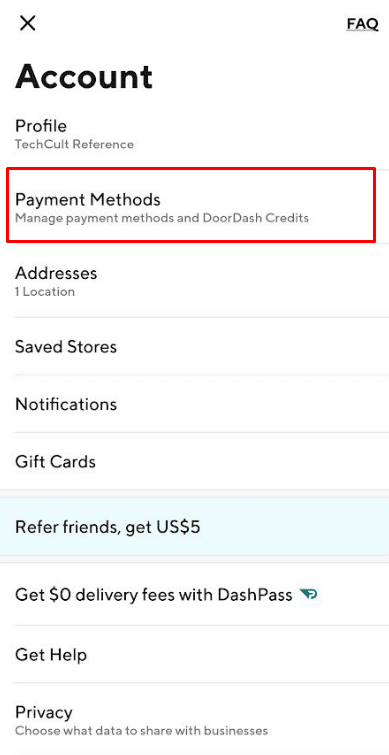
4. Kaldırmak istediğiniz ödeme yöntemini sola kaydırın.
5. Sil üzerine dokunun.
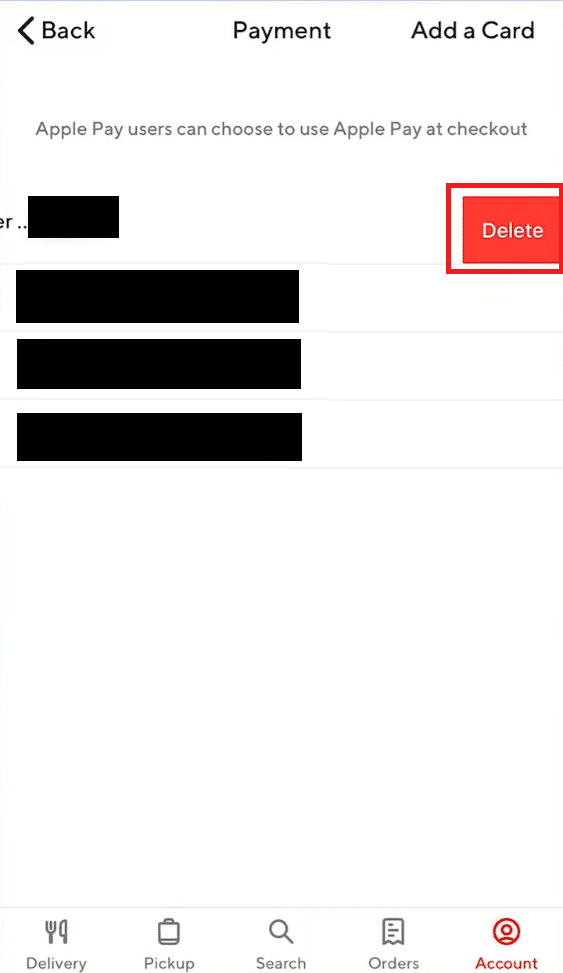
6. Eylemi onaylamak için açılır pencereden Evet'e dokunun.
Ayrıca Okuyun : Devre Dışı Bırakıldıktan Sonra DoorDash'e Başvurabilir Misiniz?
İPhone'da DoorDash'ten Ödeme Yöntemi Nasıl Kaldırılır? Bir Ödeme Yöntemini iPhone 11'imden Nasıl Kaldırırım?
DoorDash uygulamasında bir ödeme yöntemini kaldırmak , Android ve iOS uygulamalarına benzer . Uygulama, akıcı gezinme sunar ve ödeme yöntemlerini kaldırmayı oldukça kolaylaştırır. Bir iPhone'da DoorDash'ten ödeme yöntemini nasıl kaldıracağınızı öğrenmek için aşağıda belirtilen adımları dikkatlice izleyin:
Not : Bir ödeme yöntemi, yalnızca hesaba iki veya daha fazla yöntem bağlıysa kaldırılabilir. Yalnızca biri bağlıysa, varsayılan olarak ayarlanır ve uygulamadan kaldırılmasına izin verilmez.
1. iPhone cihazınızda DoorDash uygulamasını açın.
2. Aşağıda gösterildiği gibi Hesap > Ödeme Yöntemleri'ne dokunun.
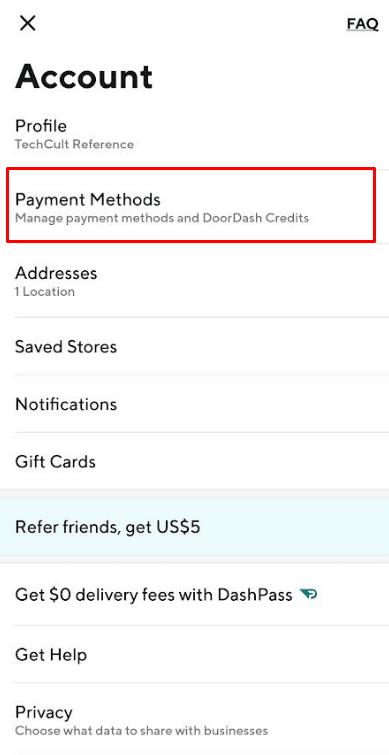
3. Ardından, kaldırmak istediğiniz ödeme yöntemini sola kaydırın ve Sil üzerine dokunun.
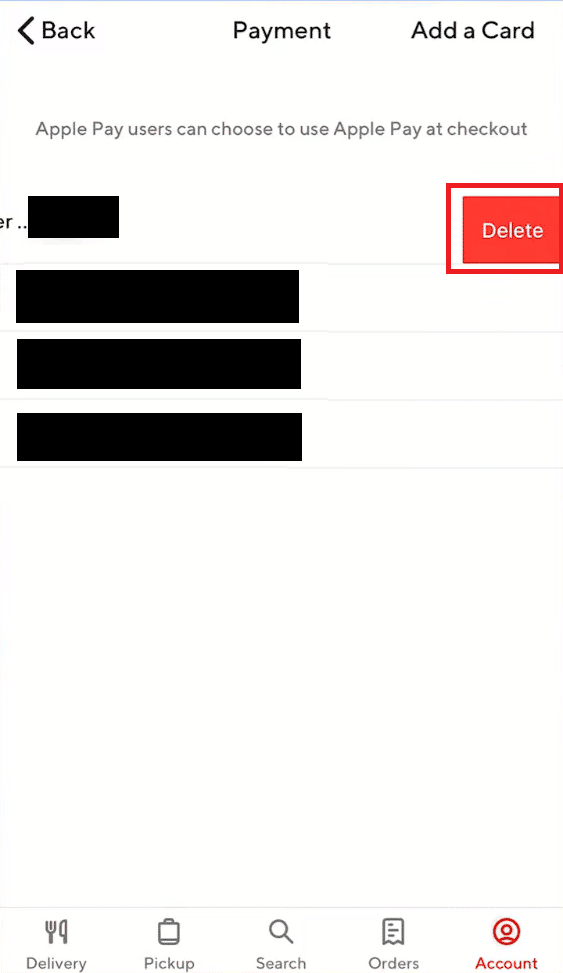
4. Son olarak, onay açılır penceresinden Evet'e dokunun.
Ayrıca Okuyun : Amazon'dan Ödeme Yöntemi Nasıl Kaldırılır
Neden iPhone'da Ödeme Yöntemimi Değiştiremiyorum?
Ödeme yönteminizi değiştirememenizin veya düzenleyememenizin birkaç nedeni olabilir:
- Apple, bekleyen bakiyeniz varsa, iCloud planı gibi devam eden bir aboneliğiniz varsa veya satın alma paylaşım olanağından yararlanıyorsanız ödeme yöntemlerinin değiştirilmesine veya kaldırılmasına izin vermez.
- Diğer neden, iOS'unuzun güncel olmaması olabilir. Bu nedenle, iOS'unuzu en son sürüme güncellemeyi denemelisiniz.
iPhone Aile Paylaşımımdaki Bir Ödeme Yöntemini Nasıl Silerim?
Apple, Aile Paylaşımı olarak bilinen bir özelliği kullanıma sundu. Tüm üyelerin ortak ödeme yöntemlerine sahip olmasını sağlar ve ürün satın almanın uygun bir yoludur, zamandan büyük tasarruf sağlar. Aile Paylaşımı'ndan bir ödeme yöntemini nasıl kaldıracağınızı bilmiyorsanız, aşağıda belirtilen adımlara göz atın:
Not : Aile düzenleyicisiyseniz ve Satın Alma Paylaşımı açıksa, ödeme yöntemini Apple Kimliğinden kaldırarak en sonunda Aile Paylaşımı'ndan kaldırabilirsiniz.
1. iPhone'unuzda Ayarlar uygulamasını açın.
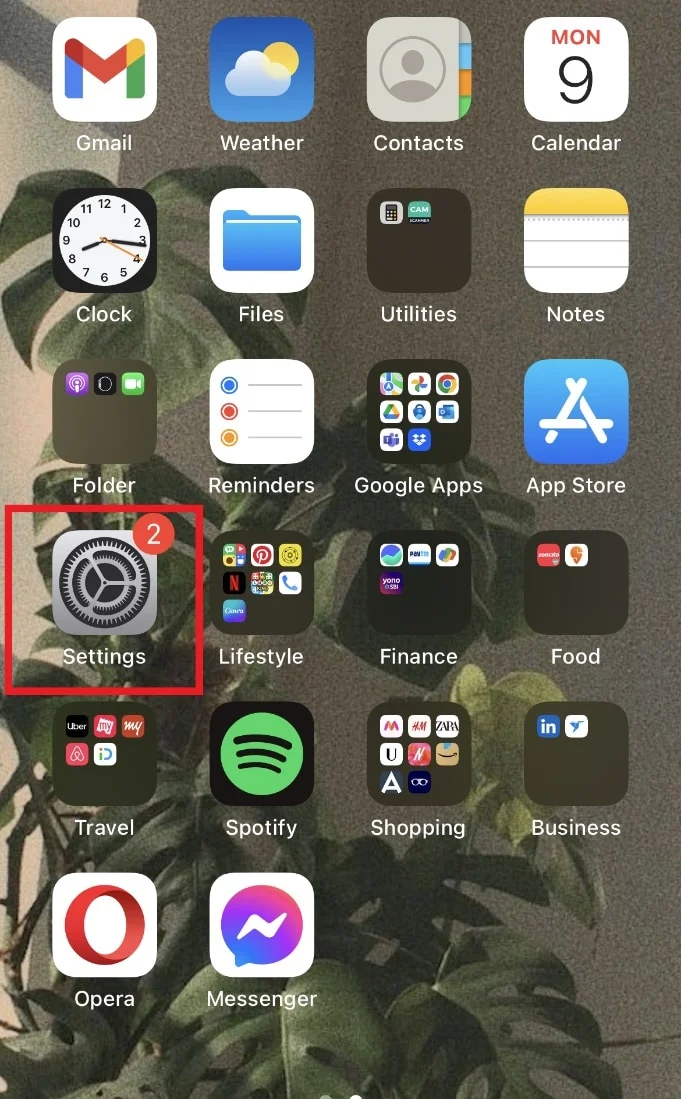
2. Üstten Apple Kimliğinize dokunun.
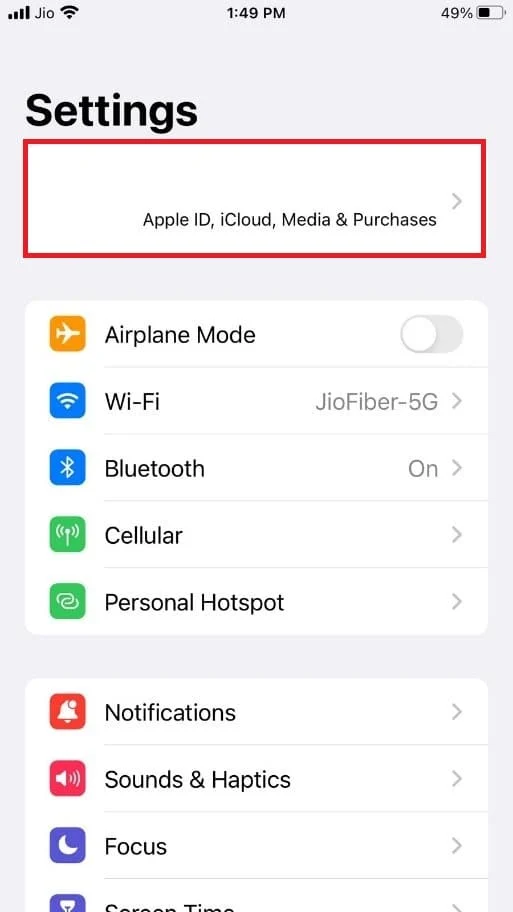

3. Ödemeleri Yönet seçeneğine dokunun ve Touch ID veya Face ID ile kullanıcı kimliğini onaylayın.
Not : Bazı iPhone'larda Ödeme ve Gönderim seçeneğine dokunmanız gerekir.
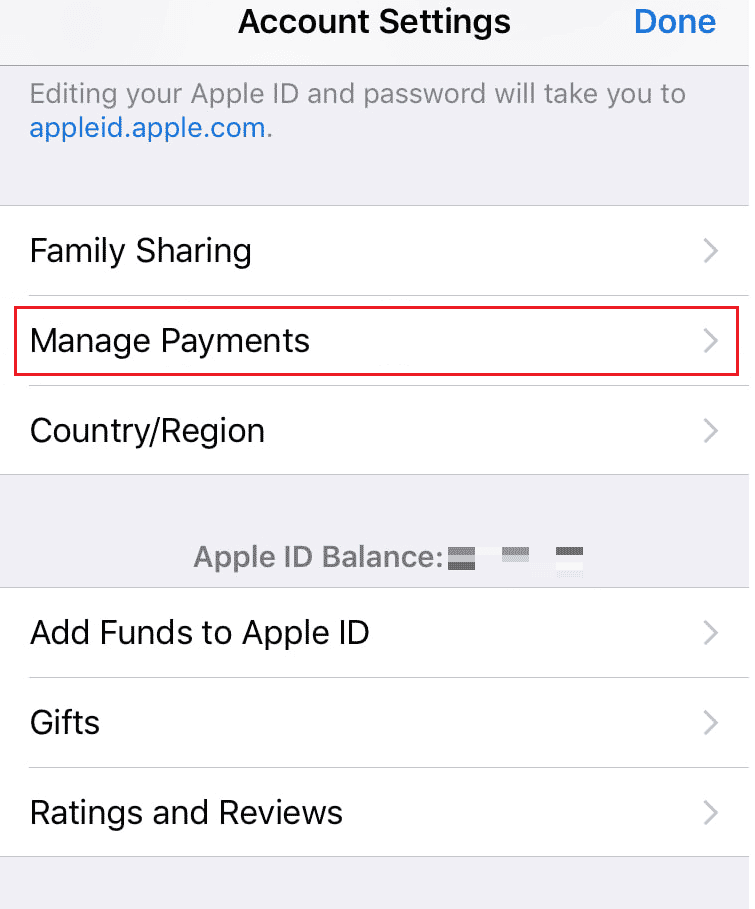
4. Eklenen tüm ödeme yöntemleriniz Ödemeleri Yönet menüsünde görüntülenecektir. Kaldırmak istediğiniz ödeme yöntemine dokunun.
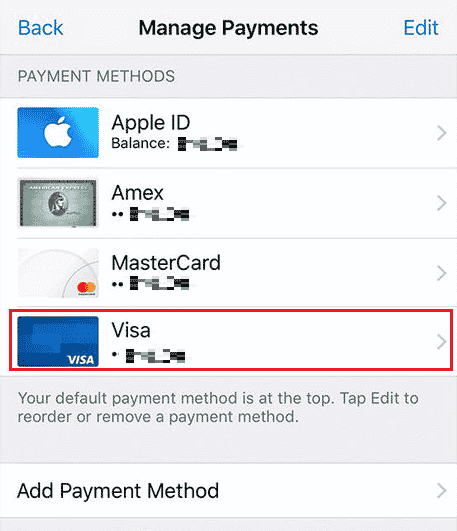
5. Şimdi, ekranın altından Ödeme Yöntemini Kaldır'a dokunun.
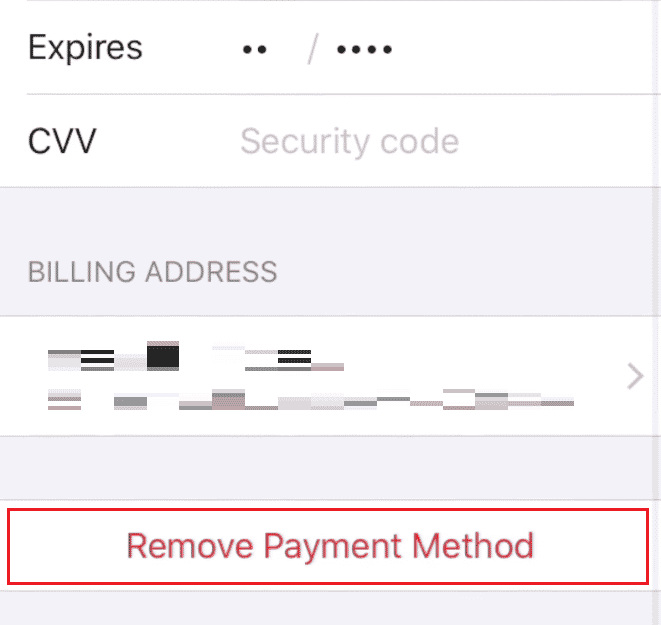
6. Silme işlemini onaylamak için açılır pencereden Kaldır üzerine dokunun.
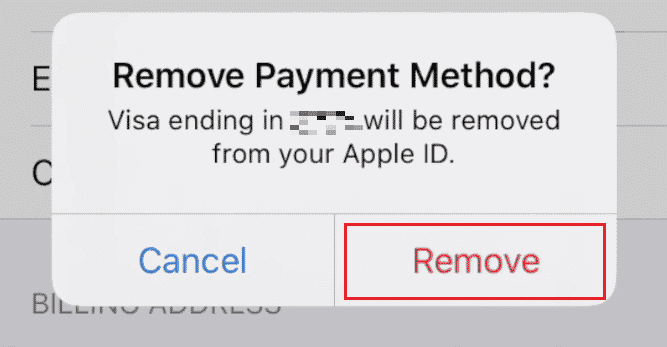
Ayrıca Okuyun : Apple Ödeme Yöntemi Nasıl Değiştirilir
Apple Kimliğimden Bir Ödeme Yöntemini Nasıl Kaldırırım?
Bir iPhone kullanıyorsanız ve kaldırmak istediğiniz bazı kayıtlı ödeme yöntemleriniz varsa, aşağıdaki adım adım kılavuzumuzu izleyin:
1. iPhone'unuzda Ayarlar'ı başlatın.
2. Apple Kimliği > Ödemeleri Yönet'e dokunun.
3. Kaldırmak istediğiniz ödeme yöntemine dokunun.
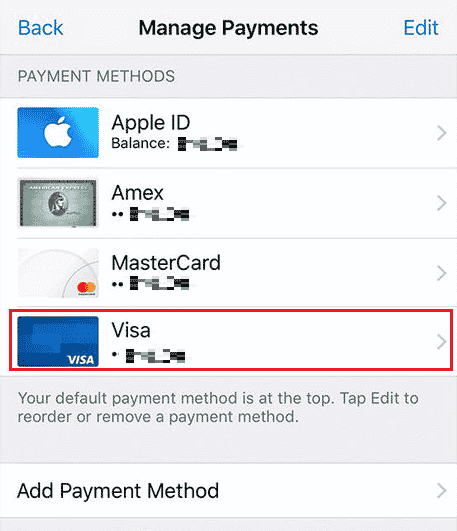
4. Ardından, Ödeme Yöntemini Kaldır'a dokunun.
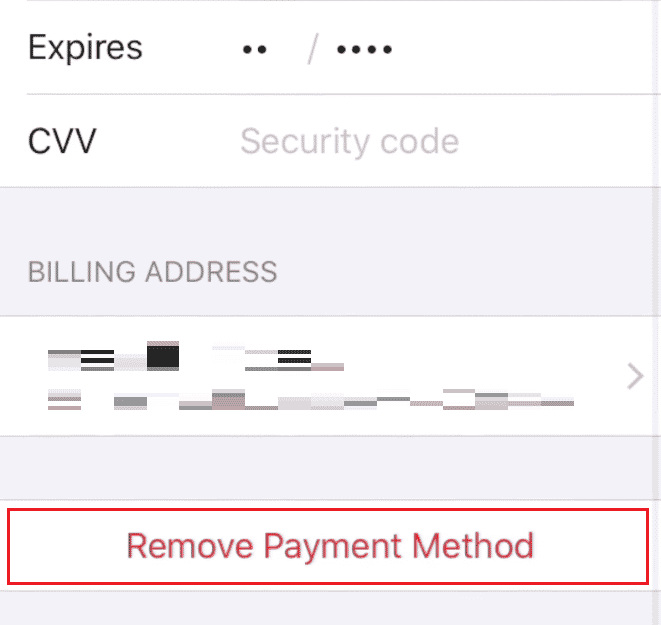
5. Açılır pencereden Kaldır'a dokunarak eylemi onaylayın.
DoorDash'ten Kredi Kartı Nasıl Kaldırılır? DoorDash'ten Kredi Kartı Nasıl Silinir?
Kredi kartınızın süresi doldu mu? Veya ödeme yöntemi olarak kredi kartınızı DoorDash'ten kaldırarak kart bilgilerinizi güvende tutmak istiyor ancak nasıl yapacağınızı bilmiyor musunuz? Pekala, kurtarmaya geldik. DoorDash'te ödeme yöntemini nasıl sileceğinizi öğrenmek için aşağıdaki adımları izleyin:
Not : Bir ödeme yöntemi, yalnızca hesaba iki veya daha fazla yöntem bağlıysa kaldırılabilir. Yalnızca biri bağlıysa, varsayılana ayarlanır ve kaldırılmasına izin verilmez.
1. Cihazınızda DoorDash uygulamasını başlatın ve Hesap sekmesine dokunun.
2. Ödeme Yöntemleri'ne dokunun.
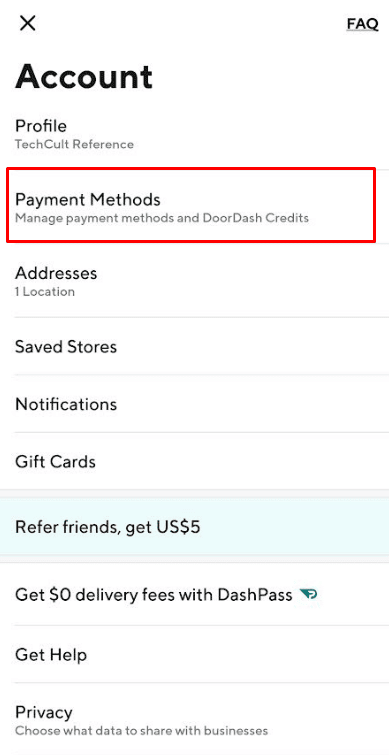
3. Kaldırmak istediğiniz kredi kartını bulun ve sola kaydırın.
4. Kaydırdıktan sonra Sil üzerine dokunun.
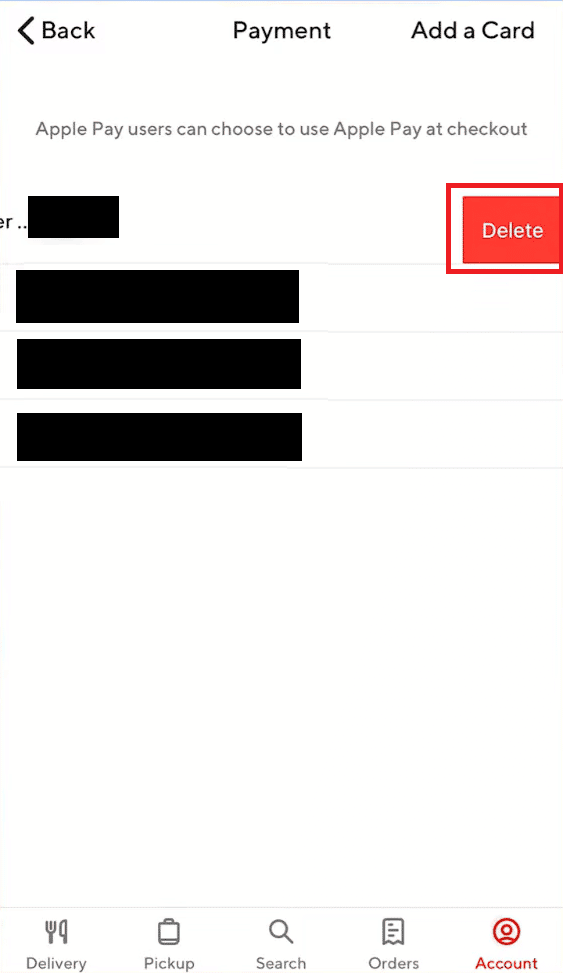
5. Açılır pencerede Evet üzerine dokunun.
Bunu yaparken ikiden fazla bağlantılı ödeme yöntemi olduğu sürece, kaldırmak istediğiniz diğer ödeme yöntemleri için de aynısını yapabilirsiniz.
Ayrıca Okuyun : Banka Hesabını Nakit Uygulamasından Kaldırma
DoorDash Neden Kredi Kartını Kaldırmama İzin Vermiyor?
Ödeme seçeneklerinizden herhangi birinde sola kaydıramıyorsanız, bunun nedeni DoorDash'in yalnızca bir tanesi bağlıysa ödeme yöntemini DoorDash'ten kaldırmanıza izin vermemesidir. DoorDash'e göre yalnızca bir ödeme yöntemi seçildiğinde, silinemeyen varsayılan ödeme yöntemi olur. DoorDash'ten ödeme yöntemini kaldırmak için başka bir ödeme yöntemi ekleyin ve tekrar deneyin.
PayPal'ı DoorDash'ten Nasıl Kaldırırım?
PayPal, DoorDash uygulamasında bulunan birçok ödeme yönteminden biridir. DoorDash hesabınıza bağlı PayPal hesabını artık kullanmadığınızı veya veri güvenliğiniz için PayPal'ı kaldırmayı düşündüğünüzü varsayalım. Bu durumda, sebep ne olursa olsun hiçbir şikayetimiz yok. DoorDash'te ödeme yönteminiz olarak PayPal bağlantısını nasıl kaldıracağınızı öğrenmek için aşağıda belirtilen çok adımlı basit süreci izleyin:
Not : Bir ödeme yöntemi, yalnızca hesaba iki veya daha fazla yöntem bağlıysa kaldırılabilir. Yalnızca biri bağlıysa, varsayılana ayarlanır ve kaldırılmasına izin verilmez.
1. Telefonunuzda DoorDash uygulamasını açın.
2. Hesap sekmesi > Ödeme Yöntemleri öğesine dokunun.
3. Aşağıda gösterildiği gibi PayPal hesabını sola kaydırın.
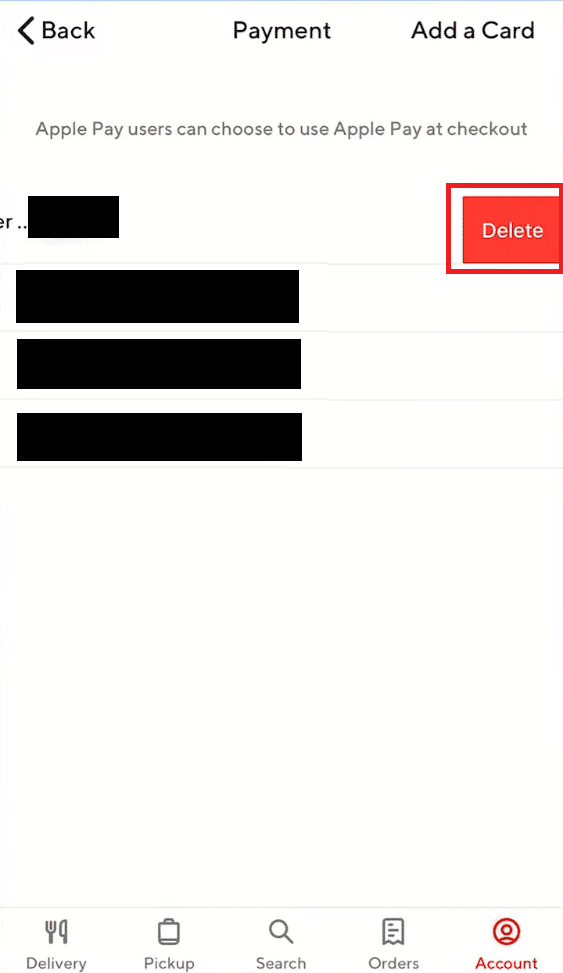
4. Onaylamak için açılır pencerede Sil > Evet üzerine dokunun.
Ayrıca Okuyun : PayPal Hesabını İşletmeden Kişisele Nasıl Değiştirirsiniz
DoorDash'te Sipariş Sonrası Ödeme Yöntemi Nasıl Değiştirilir?
DoorDash'te mevcut ödeme yönteminizi değiştirmek veya yeni bir ödeme yöntemi eklemek istiyorsanız, aşağıda verilen talimatları dikkatlice izleyin:
Not : Bu siparişi başarıyla verdikten ve ödemesini yaptıktan sonra DoorDash'te ödeme yöntemini değiştirebilirsiniz.
1. DoorDash uygulamasını başlatın.
2. Sağ alt köşeden Hesaplar sekmesine dokunun.
3. Ödeme Yöntemleri seçeneğine dokunun.
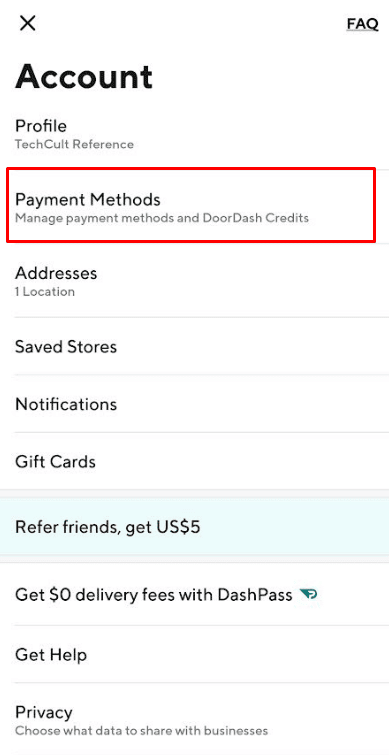
4. Ardından, istediğiniz ödeme yöntemini sola kaydırın ve Sil > Evet üzerine dokunun.
5. Ardından, Ödeme ekranına dönün ve aşağıda gösterildiği gibi sağ üst köşeden Kart Ekle'ye dokunun.
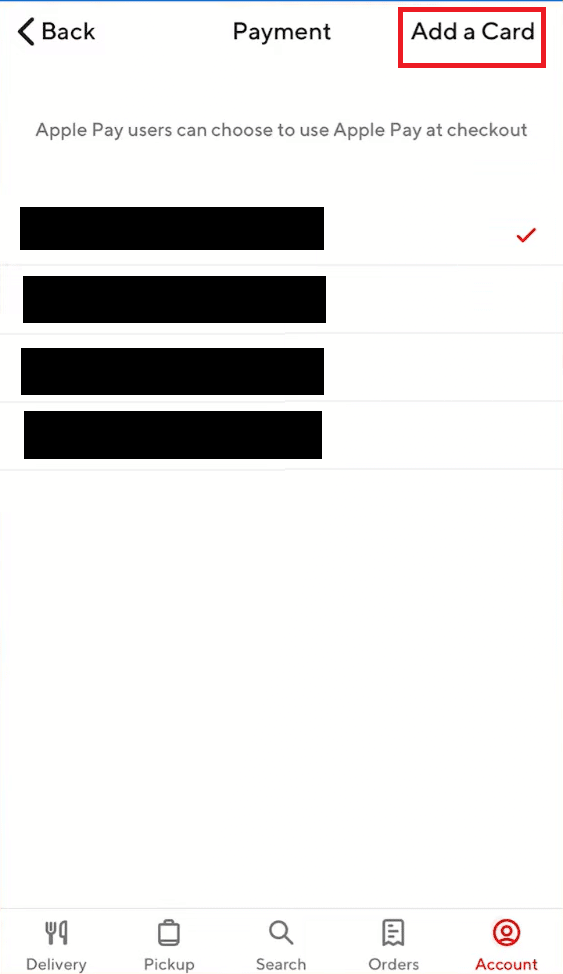
6. Banka hesap bilgilerinizi girin.
7. Son olarak, Kaydet üzerine dokunun. Şimdi, kartınız hesaba eklenecek.
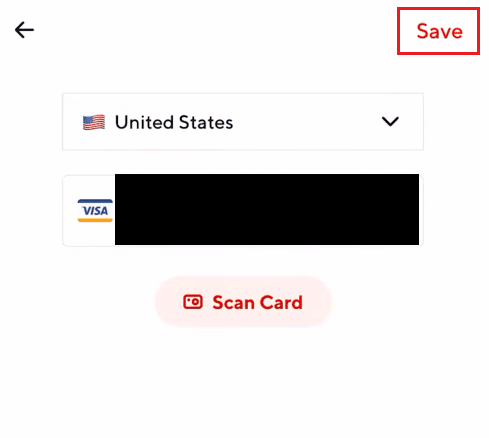
DoorDash'te ödeme yöntemini bu şekilde silebilir ve ekleyebilirsiniz.
Önerilen :
- Polaris Ranger 1000'de Kontrol Motoru Işığı Nasıl Sıfırlanır
- Apple Kimliği Apple Watch'tan Nasıl Kaldırılır
- Amazon Neden Kredi Kartı Yerine Hediye Kartına Para İadesi Yaptı?
- DoorDash Hesabı Nasıl Silinir
DoorDash'ten ödeme yönteminin nasıl kaldırılacağını öğrendiğinizi umuyoruz. Soru ve önerileriniz için aşağıdaki yorum bölümünden bize ulaşmaktan çekinmeyin. Bundan sonra ne öğrenmek istediğinizi bize bildirin.
